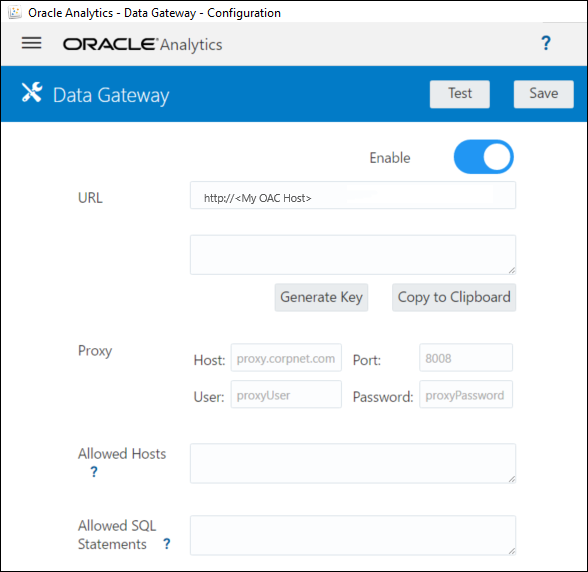14/161
데이터 시각화를 위해 데이터 게이트웨이 구성
데이터 게이트웨이를 설치한 후 온-프레미스 환경을 구성하고 시각화 워크북에서 원격 접속에 대한 데이터 게이트웨이 에이전트를 하나 이상 등록합니다.
다중 데이터 게이트웨이 에이전트를 배치하려면 각 에이전트에 대해 단계 4 - 9를 반복합니다.
- Oracle Analytics Cloud에 관리자로 로그인합니다.
- Oracle Analytics Cloud URL을 복사합니다.
- 브라우저에서 Oracle Analytics Cloud 인스턴스의 홈 페이지로 이동합니다.
일반 사용자가 Oracle Analytics Cloud 접속에 사용하는 동일한 URL을 사용합니다.
- 브라우저의 주소 표시줄에서 <도메인>까지만(도메인 뒤의 텍스트 제외) URL을 복사합니다.
예를 들어, URL이
https://oacinst-tenancy.analytics.ocp.oraclecloud.com/dv/ui이면https://oacinst-tenancy.analytics.ocp.oraclecloud.com을 복사합니다.이 URL은 에이전트 구성에서 데이터 게이트웨이를 설정할 때 단계 4에서 사용합니다.
- 브라우저에서 Oracle Analytics Cloud 인스턴스의 홈 페이지로 이동합니다.
- 콘솔에서 데이터 게이트웨이를 사용으로 설정합니다. Oracle Analytics Cloud에서 이 단계에 대한 관리자 권한이 필요합니다.
- 관리자 권한으로 Oracle Analytics Cloud에 로그인합니다.
- Oracle Analytics Cloud 홈 페이지에서 콘솔을 누릅니다.
- 원격 데이터 접속을 누릅니다.
- 데이터 게이트웨이 사용 옵션을 사용으로 설정합니다.
다음 단계를 완료할 때 이 브라우저 페이지를 열어 두십시오.
- 데이터 게이트웨이 설치 시스템에서 아직 시작되지 않은 경우 Jetty 서버를 시작합니다.
예를 들어, 설치 종료 시 설치 완료 페이지에서 다음 단계 아래의 Jetty 시작을 누르지 않았거나 설치 이후 시스템을 재부팅했을 수 있습니다. 데이터 게이트웨이 에이전트 시작 및 정지를 참조하십시오.
- 각 데이터 게이트웨이 에이전트에 대해 데이터 게이트웨이 에이전트 홈 페이지에서 해당 시스템의 권한 부여 키를 생성합니다.
로그인하라는 메시지가 표시되면 데이터 게이트웨이 설치 프로그램의 인증서 페이지에 지정한 것과 동일한 사용자 이름과 비밀번호를 입력합니다.
- 데이터 게이트웨이 에이전트를 시작하려면 웹 브라우저를 열고 URL
<Local hostname>:<port>/obiee/config.jsp를 입력하여 데이터 게이트웨이 에이전트 홈 페이지를 표시합니다.예를 들어, Windows에서 URLhttp://localhost:8080/obiee/config.jsp를 입력할 수 있습니다. - URL 필드에 단계 2에서 복사한 Oracle Analytics Cloud URL을 입력합니다.
- 키 생성을 누르고 클립보드에 복사를 누릅니다.
다른 필드는 비워 둡니다.
주:
테스트, 저장 또는 사용은 아직 누르지 마십시오.
- 데이터 게이트웨이 에이전트를 시작하려면 웹 브라우저를 열고 URL
- Oracle Analytics Cloud 콘솔 페이지 원격 데이터 접속이 표시되는 브라우저 세션으로 전환하고 배치된 각 데이터 게이트웨이 에이전트의 세부정보를 추가합니다.
- 데이터 게이트웨이에서 추가를 누릅니다.
- 퍼블릭 키에서 단계 4.c의 클립보드에 복사 옵션을 사용하여 복사한 키를 붙여 넣습니다.
키를 붙여 넣으면 데이터 게이트웨이를 설치한 온-프레미스 시스템의 세부정보로 이름, ID 및 호스트 필드가 완성됩니다.
- 확인을 눌러 세부정보를 저장합니다.
- 데이터 게이트웨이 에이전트 홈 페이지로 전환합니다.
- 옵션: 선택적으로 허용된 호스트 필드를 사용하여 데이터 게이트웨이 액세스를 특정 호스트 시스템으로 제한합니다. 필드를 비워 두면 데이터 게이트웨이가 모든 호스트 시스템에 액세스할 수 있게 됩니다.
별표(*) 와일드 카드 문자가 있는 호스트 이름과 IP 주소를 세미콜론으로 구분하여 지정할 수 있습니다.예:
abcd*.example.com; 10.174.*.기본적으로 데이터 게이트웨이 에이전트는 Oracle Analytics Cloud의 원격 접속에서 지정된 호스트의 데이터 소스에 접속하려고 시도합니다. 허용된 호스트 필드에서 데이터 게이트웨이가 접속할 수 있는 대상 호스트 및 IP 주소를 제한할 수 있습니다. 단, 모든 에이전트가 모든 원격 질의를 처리할 수 있도록 데이터 게이트웨이를 구성해야 합니다. - 옵션: 선택적으로 허용된 SQL 문 필드에서 데이터 게이트웨이를 특정 SQL 또는 DML(데이터 조작 언어) 구성으로 제한합니다. 필드를 비워 두면 데이터 게이트웨이가 모든 SQL 문 또는 DML 구성을 데이터 소스에서 실행할 수 있습니다.
예를 들어,
SELECT를 지정하면 데이터 게이트웨이가 원격 데이터 소스에 대해 읽기 전용 액세스로 제한됩니다. 또는SELECT; ALTER SESSION을 지정하여 데이터 게이트웨이가 SELECT 및 ALTER SESSION 작업을 사용하도록 제한합니다.의미 모델 접속 스크립트(또는 기타 모든 곳)의 SQL에는 후행 공백 또는 제어 문자(EOL - 행 끝 또는 CR - 캐리지 리턴)가 포함되지 않아야 합니다. - 테스트, 저장, 사용을 차례로 누릅니다.
다중 데이터 게이트웨이 에이전트를 배치하려면 각 에이전트에 대해 단계 4 - 9를 반복합니다.
테스트를 실패하면 데이터 게이트웨이 에이전트가 인증할 수 없다는 의미입니다. 가능한 원인은 다음과 같습니다.
- 에이전트 키가 Oracle Analytics Cloud 콘솔의 원격 데이터 접속 페이지에 복사되지 않았습니다.
- 에이전트 키가 에이전트에 재생성되었지만 새 키가 Oracle Analytics Cloud 콘솔의 원격 데이터 접속 페이지에 복사되지 않았습니다.
- 에이전트에서 Oracle Analytics Cloud로 가는 적절한 네트워크 경로가 없습니다.
보고 대시보드 및 분석에서 원격으로 접속하려면 보고를 위해 데이터 게이트웨이 구성 및 등록의 추가 구성 단계를 수행합니다.
그러면 원격으로 온-프레미스 데이터베이스에 접속하여 배치를 테스트할 준비가 끝난 것입니다.